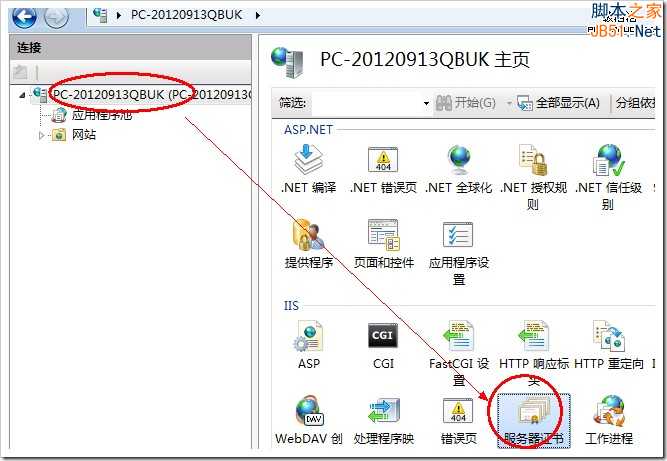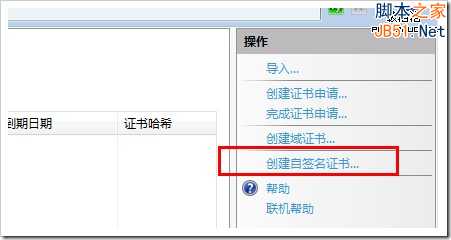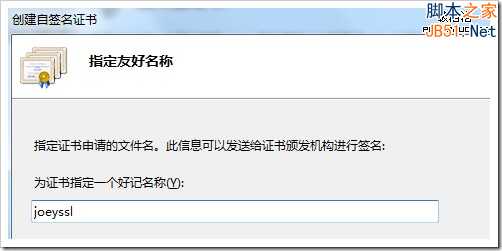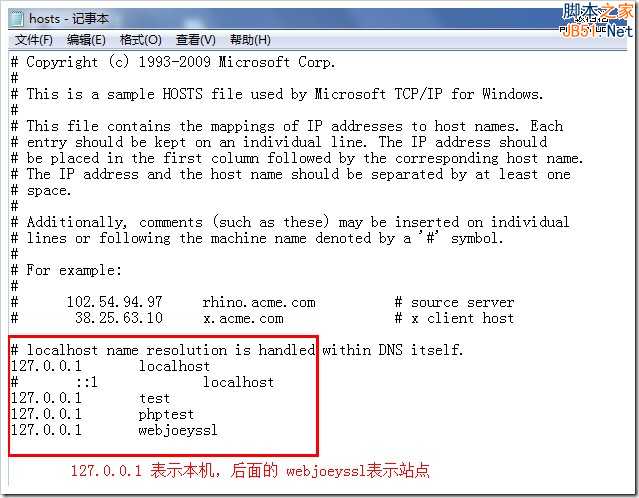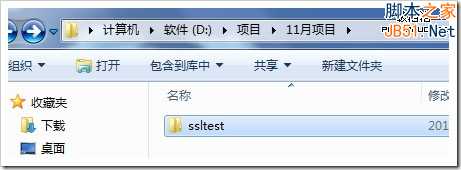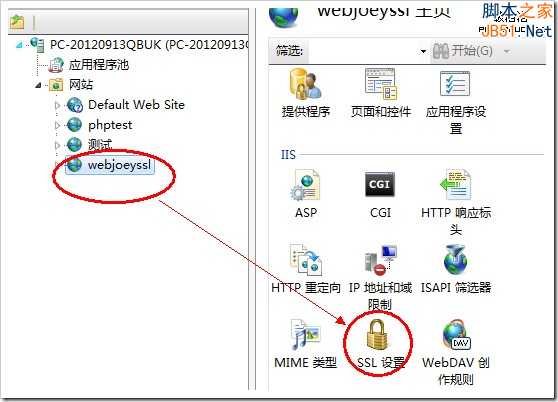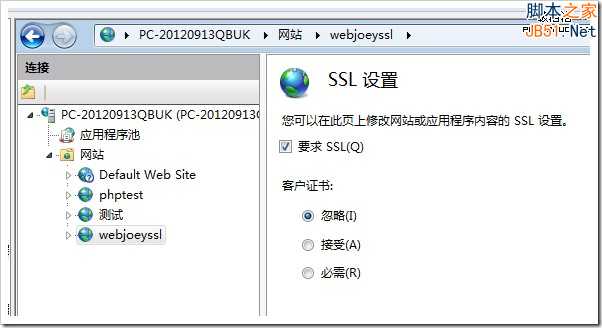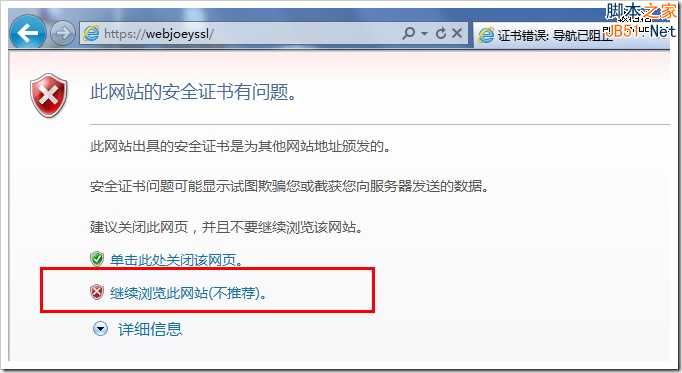HTTPS站点搭建教程:Win7/Windows Server 2008R2
文/那年那月
要想成功架设SSL安全站点关键要具备以下几个条件。
1、需要从可信的证书办法机构CA获取服务器证书。
2、必须在WEB服务器上安装服务器证书。
3、必须在WEB服务器上启用SSL功能。
4、客户端(浏览器端)必须同WEB服务器信任同一个证书认证机构,即需要安装CA证书。
下面,我们对照上面的四部,进行一步一步的操作
1:需要从可信的证书办法机构CA获取服务器证书(由于我们是在本地做测试环境,而不是实际操作。所以这里我们自己创建一个证书。如果是实际的操作,需要通过域名商,来获取一个证书,这是要花钱的。)
2:必须在WEB服务器上安装服务器证书。
打开IIS,找到服务器证书、
点击创建自签名证书
输入你要创建的证书的名字,我这里取名 joeyssl
3、必须在WEB服务器上启用SSL功能。
接下来,我们新建一个本地测试站点,并且绑定刚才我们创建的证书。
打开 hosts 文件,用于创建一个站点的名称(例如 http://webjoeyssl 那么这个 webjoeyssl 就是我们需要创建的站点名称,我用hosts解析为本地)
C:\Windows\System32\drivers\etc
在IIS里面绑定目录,绑定http和 https
在添加的时候,绑定类型,先选择 http 的类型,虽然这里有 https,但是还是首先要保证能通过 http能访问网站,毕竟大部分的人都是通过http来打开站点的,只是在某些特别需要加密的地方用到https,我们下一步会绑定 https的,这里先不急,除非你整个站点都是https运用,那么这里才只选择https。
上面的测试,已经能保证 http://webjoeyssl 以及 https://webjoeyssl 都可以打开网站了。
当然我们也可以强行设置必须要通过 ssl 才能访问站点(此时,只有https才能访问,而http 就无法访问了)
但是这样会出现一点问题,你访问http://webjoeyssl ,浏览器会报错
4:客户端(浏览器端)必须同WEB服务器信任同一个证书认证机构,即需要安装CA证书。
我们打开 http://webjoeyssl/ 或者是 https://webjoeyssl/ 会提示不安全,点击继续浏览即可。在实际的环境中,你拿到的是一个实际的证书,所以不会产生类似的报告安全证书有问题、
下一篇:内容之死:2015网站运营之变局